Microsoft Teams: Cách bật phụ đề chi tiết

Hướng dẫn chi tiết cách bật phụ đề trực tiếp trên Microsoft Teams giúp người dùng theo dõi cuộc họp hiệu quả hơn.

Trong thế giới nhịp độ nhanh ngày nay, các vấn đề về độ trễ và độ trễ có thể ảnh hưởng tiêu cực đến năng suất của bạn. Tất cả chúng ta đều có rất nhiều thứ trên đĩa của mình và danh sách việc cần làm vô tận dường như trở thành tiêu chuẩn ngày nay. Tất cả chúng ta đều muốn nhanh chóng hoàn thành nhiệm vụ trước mắt để chuyển sang nhiệm vụ tiếp theo.
Microsoft Teams bị trễ khi bạn đang trò chuyện với đồng nghiệp của mình hoàn toàn không giúp ích được gì. Vấn đề này dường như gia tăng đặc biệt là khi nhập trong khi chia sẻ màn hình. Thường mất từ 10 đến 15 giây trước khi người dùng có thể bắt đầu nhập một tin nhắn mới.
Nếu ứng dụng Teams trên máy tính để bàn thường bị chậm khi bạn đang nhập, hãy sử dụng các giải pháp bên dưới để khắc phục sự cố.
Microsoft Teams đôi khi có thể gây ra việc sử dụng CPU và bộ nhớ cao . Và vấn đề này có thể dễ dàng dẫn đến sự cố giật lag. Đó là lý do tại sao chúng tôi sẽ bắt đầu quá trình khắc phục sự cố bằng cách đóng tất cả các chương trình và quy trình nền mà bạn không cần.
Khởi chạy Trình quản lý tác vụ và nhấp vào tab Quy trình .
Sau đó nhấp chuột phải vào lần lượt tất cả các ứng dụng thừa và chọn End Task .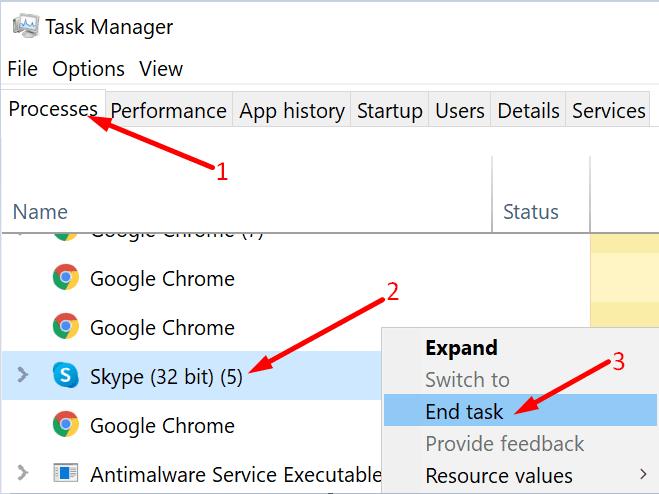
Khởi chạy lại Nhóm và kiểm tra xem bạn có nhận thấy bất kỳ cải tiến nào không.
Đóng bất kỳ chương trình nào khác đang chạy nội dung video là rất quan trọng nếu bạn muốn Nhóm hoạt động trơn tru. Đóng tất cả các tab trình duyệt mà bạn không chủ động sử dụng.
Tắt xác nhận đã đọc có thể làm giảm tần suất trễ trong Microsoft Teams. Tất nhiên, điều này có nghĩa là bạn sẽ không thể biết liệu người nhận có xem tin nhắn của bạn hay không. Tuy nhiên, vô hiệu hóa xác nhận đã đọc để giảm bớt các vấn đề về độ trễ là một sự đánh đổi khôn ngoan.
Điều hướng đến Hồ sơ → Cài đặt → Bảo mật → Đọc biên nhận → Tắt tính năng này.
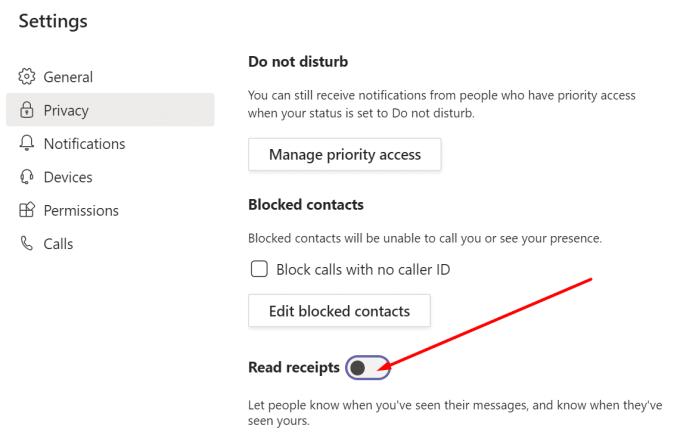
Nếu có quá nhiều người đang sử dụng cùng một kênh Wi-Fi mà bạn đang kết nối, điều này có thể dẫn đến các vấn đề về băng thông. Nếu máy tính của bạn không có đủ băng thông , Teams và tất cả các ứng dụng khác sẽ bắt đầu bị trễ, đặc biệt nếu bạn đang tham gia hội nghị truyền hình.
Vì vậy, hãy khởi động lại bộ định tuyến của bạn và ngắt kết nối với những người khác đang sử dụng cùng một kết nối. Ngoài ra, hãy sử dụng kết nối cáp nếu có thể. Nếu không, hãy chuyển sang một kênh Wi-Fi khác hoặc mua bộ điều hợp Wi-Fi để cải thiện phạm vi Wi-Fi của bạn một cách đáng tin cậy.
Nếu bạn đang tham gia vào một cuộc họp video, hãy tắt video của chính bạn nếu bạn không trình bày. Chuyển đến tùy chọn cuộc họp và nhấp vào Tắt máy ảnh .
Ngoài ra, đừng quên tắt video đến. Điều hướng đến Tác vụ khác và chọn Tắt video đến .
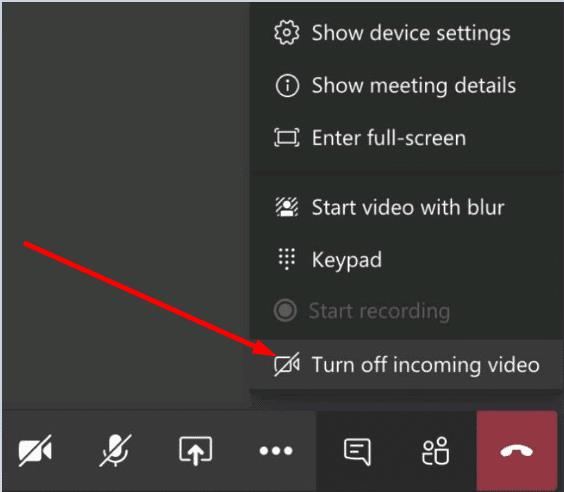
Bằng cách tắt video, bạn thực sự giảm bớt sự căng thẳng mà Teams gây ra trên băng thông của bạn. Như đã giải thích ở trên, nếu bạn sắp hết băng thông, đừng ngạc nhiên nếu Team bắt đầu bị lag như địa ngục.
Nếu bạn đang sử dụng bộ sao chép cổng hoặc trạm nối, hãy ngắt kết nối màn hình của bạn. Nếu có thể, hãy kết nối trực tiếp màn hình bên ngoài với cổng video trên máy tính xách tay của bạn. Thử giảm độ phân giải màn hình của bạn. Nếu bạn đang sử dụng 4K, hãy tạm thời chuyển sang 1920 x 1080.
Khi các tệp trong bộ nhớ cache của bạn chồng chất, điều này có thể làm cho Nhóm rất chậm và không phản hồi. Thử xóa bộ nhớ cache ứng dụng của bạn. Hãy nhớ rằng bạn cần xóa các tệp bộ nhớ cache hai tuần một lần để tránh trục trặc kỹ thuật.
Gõ % appdata% \ \ Microsoft đội trong thanh Windows Search.
Sau đó định vị và xóa tất cả các tệp khỏi thư mục Cache, thư mục Blob_storage, thư mục cơ sở dữ liệu, GPUCache, Local Storage và thư mục tmp.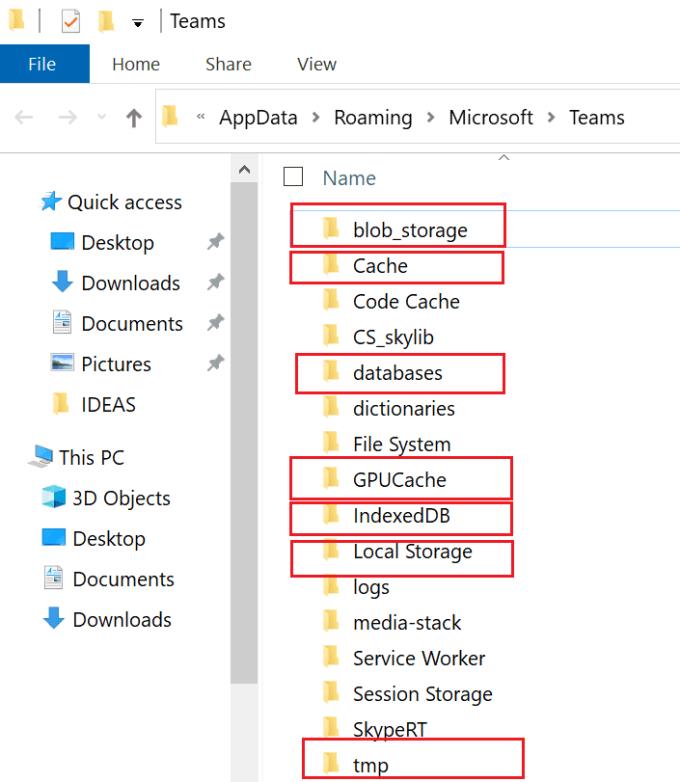
Mở thư mục IndexedDB và xóa tệp .db.
Khởi động lại máy tính của bạn và kiểm tra kết quả của hành động này.
Microsoft Teams đôi khi có thể bị trễ khi bạn đang nhập nội dung nào đó trong cửa sổ trò chuyện. Sự cố này có thể do vấn đề băng thông thấp hoặc các trục trặc liên quan đến mạng khác.
Chúng tôi hy vọng các bản sửa lỗi trong hướng dẫn này đã giúp bạn giải quyết vấn đề này. Hãy cho chúng tôi biết phương pháp nào phù hợp với bạn. Chia sẻ suy nghĩ của bạn trong phần bình luận bên dưới.
Hướng dẫn chi tiết cách bật phụ đề trực tiếp trên Microsoft Teams giúp người dùng theo dõi cuộc họp hiệu quả hơn.
Làm cách nào để cài đặt Microsoft Teams? Câu trả lời hay nhất: Để cài đặt Teams, hãy tải xuống trình cài đặt, chạy nó và đăng nhập bằng tài khoản của bạn. Đây là cách thực hiện.
Để THAY ĐỔI HÌNH ẢNH HỒ SƠ trên Microsoft Teams, hãy mở ứng dụng, nhấp vào biểu tượng tài khoản, nhấp vào Thay đổi ảnh hồ sơ và chọn một hình ảnh khác.
Nếu Microsoft Teams tiếp tục chạy sau khi đóng, do các quy trình nền vẫn đang hoạt động, bạn nên tìm cách tắt tùy chọn.
Microsoft Teams bao gồm một tùy chọn chế độ tối nếu bạn muốn sử dụng các ứng dụng có bảng màu này và tìm hiểu cách bật nó.
Bạn có thể sử dụng các bước sau để xóa tệp bộ nhớ cache của Microsoft Teams nhằm khắc phục sự cố với ứng dụng và cách thực hiện.
Để khắc phục lỗi Teams 0xcaa80000, hãy bật TLS 1.1 và 1.2 trong Cài đặt Internet, cập nhật ứng dụng và xóa bộ nhớ cache.
Dưới đây là cách tạo bản ghi của một cuộc gọi Microsoft Teams để phân phối.
Nếu người dùng khách không thể truy cập vào cuộc trò chuyện, hãy đảm bảo tùy chọn được bật trong Trung tâm quản trị và đảm bảo họ xuất hiện với tư cách là người dùng khách của nhóm.
Lỗi đã xảy ra trong tập lệnh trên trang này thực sự là một lỗi chung của Windows 10. Nó ảnh hưởng đến Nhóm, cũng như các chương trình khác.
MS Teams có thể hiển thị thông báo Vắng mặt mỗi khi người nào đó cố gắng gửi tin nhắn cho bạn hoặc @ đề cập đến bạn trong một kênh.
Không thể đăng nhập vào tài khoản Microsoft Teams của bạn? Khám phá những mẹo nào bạn có thể thử để cuối cùng nhận được.
Có hai cách chính để xuất danh sách các thành viên trong nhóm của bạn: bạn có thể chạy một tập lệnh hoặc thêm các thành viên của nhóm đó làm người nhận thư.
Nếu trạng thái Microsoft Teams của bạn gặp sự cố, hãy sử dụng tùy chọn đặt lại hoặc thiết lập cuộc họp cả ngày rồi xóa nó.
Người dùng nhóm có thể tắt bình luận cho các bài đăng cụ thể trên kênh Chung. Quyền này chỉ dành cho chủ sở hữu và người kiểm duyệt kênh.
Microsoft Teams có Trang xuất chuyên dụng mà bạn có thể sử dụng để xuất tin nhắn trò chuyện và tệp phương tiện. Sử dụng nó để xuất lịch sử trò chuyện của bạn.
Nếu Microsoft Teams không cho phép bạn tham gia cuộc họp, hãy xóa bộ nhớ cache của ứng dụng, sau đó đưa vào danh sách trắng groups.microsoft.com.
Nếu bạn muốn những người bên ngoài tổ chức cộng tác chặt chẽ với nhóm của mình, hãy cho phép họ truy cập với tư cách khách.
Nếu Microsoft Teams không kết nối được bạn với cuộc họp âm thanh hoặc video, hãy đảm bảo kết nối mạng của bạn ổn định. Sau đó, xóa bộ nhớ cache của ứng dụng.
Nếu trải nghiệm cuộc họp mới không khả dụng trong cài đặt Nhóm, hãy cập nhật ứng dụng và thay thế các tệp Nhóm của bạn.
Skype liên tục ngắt kết nối và kết nối lại cho thấy kết nối mạng của bạn không ổn định hoặc bạn không có đủ băng thông.
Hướng dẫn chi tiết cách bật phụ đề trực tiếp trên Microsoft Teams giúp người dùng theo dõi cuộc họp hiệu quả hơn.
Khi bạn quyết định rằng bạn đã hoàn tất tài khoản Instagram của mình và muốn xóa nó. Dưới đây là hướng dẫn giúp bạn xóa tài khoản Instagram của mình tạm thời hoặc vĩnh viễn.
Để sửa lỗi Teams CAA50021, hãy liên kết thiết bị của bạn với Azure và cập nhật ứng dụng lên phiên bản mới nhất. Nếu sự cố vẫn tiếp diễn, hãy liên hệ với quản trị viên của bạn.
Ngoài ra, hãy xem cách bạn có thể ghi lại cuộc họp Zoom cục bộ hoặc lên đám mây, cách bạn có thể cho phép người khác ghi lại bất kỳ cuộc họp Zoom nào.
Nhanh chóng tạo một cuộc thăm dò Skype để chấm dứt bất kỳ cuộc thảo luận nào. Xem chúng dễ dàng tạo ra như thế nào.
Nếu một số nhãn Google Maps không còn phù hợp, bạn chỉ cần xóa chúng. Đây là cách bạn có thể làm điều đó.
Nếu Microsoft Kaizala không hoạt động trên máy tính của bạn, hãy xóa bộ nhớ cache của trình duyệt, tắt tiện ích mở rộng và cập nhật phiên bản trình duyệt của bạn.
Để khắc phục lỗi Nhóm CAA301F7, hãy chạy ứng dụng ở chế độ tương thích với quyền quản trị viên và xóa dữ liệu đăng nhập Nhóm của bạn khỏi Trình quản lý thông tin xác thực.
Nghe âm thanh WhatsApp trước khi gửi nó có thể là một cách cứu nguy. Bằng cách xem trước âm thanh, bạn có thể nghe xem giọng nói của mình có đúng như ý bạn không. Đảm bảo rằng âm thanh bạn đang gửi trong WhatsApp là hoàn hảo bằng cách xem trước nó với các bước sau.



























